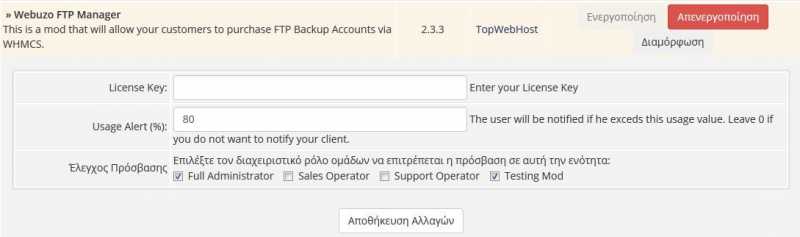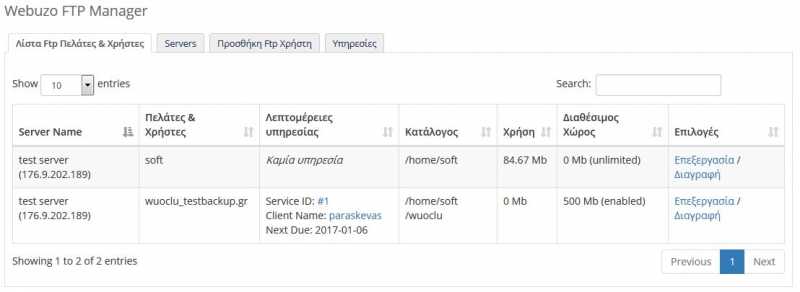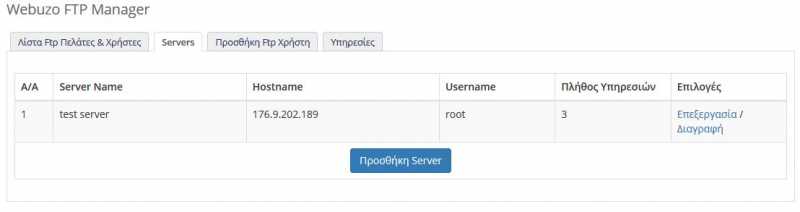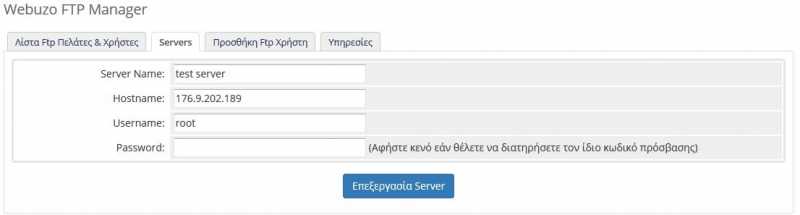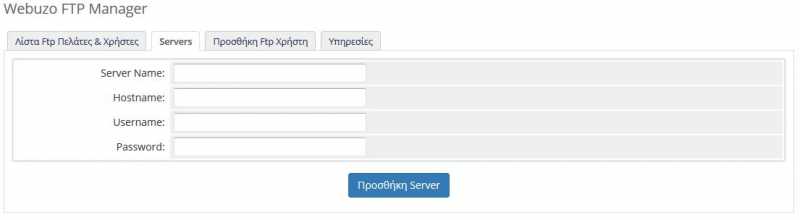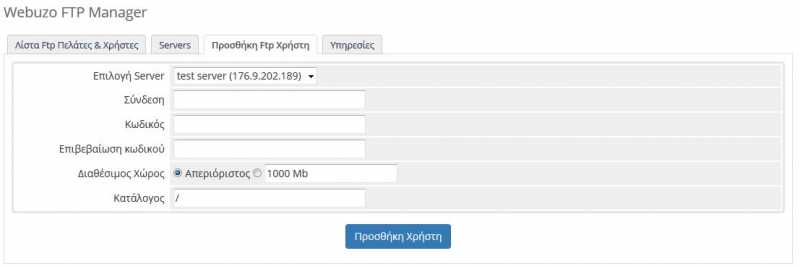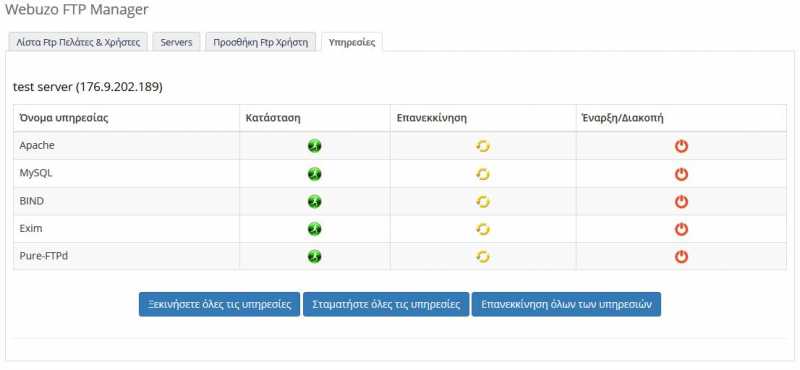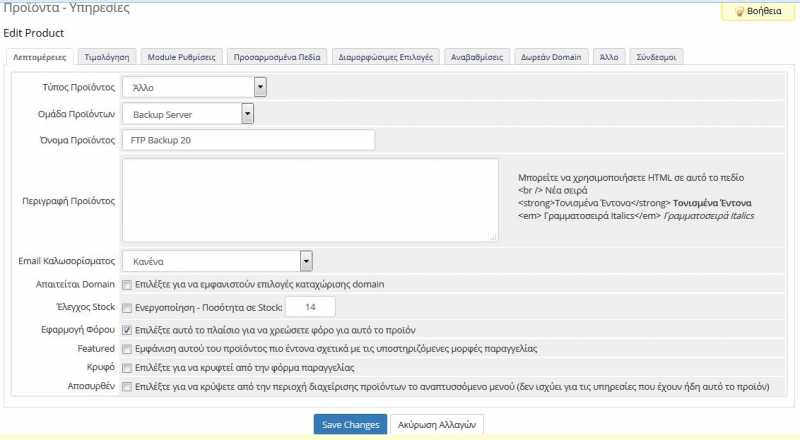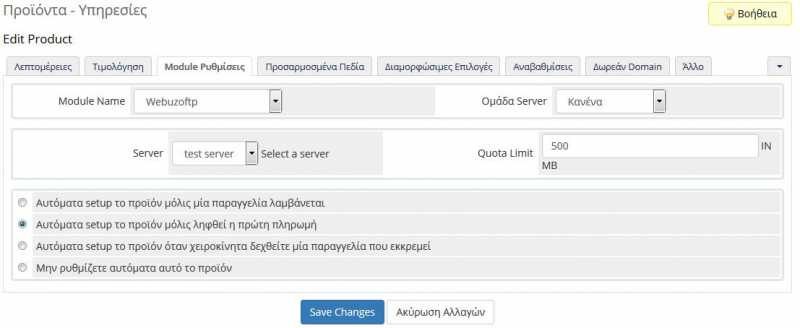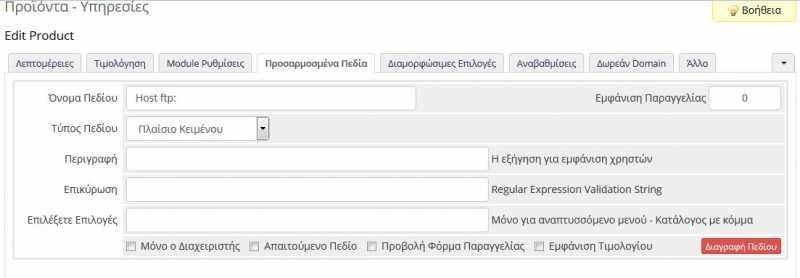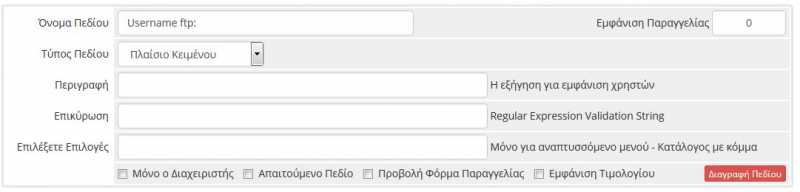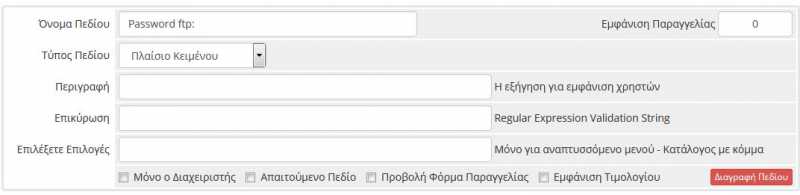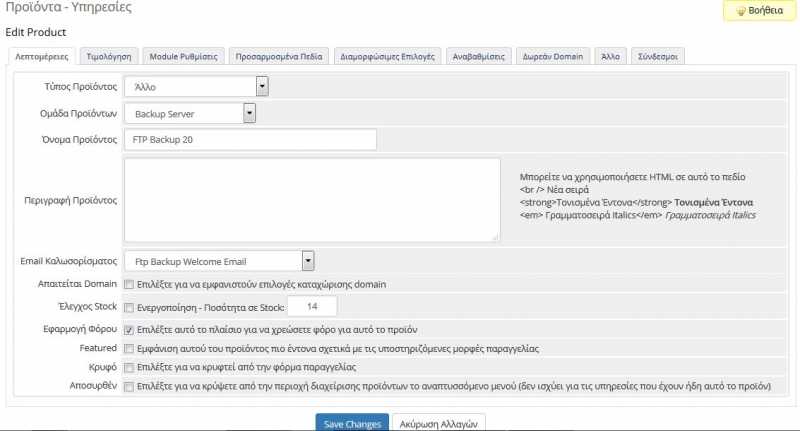Η διαδικασία της εγκατάστασης είναι πολύ απλή.
Ακολουθήστε τα βήματα 1 προς 1.
Χρόνος εγκατάστασης: 20-30 λεπτά.
Α) Ανέβασμα αρχείων:
Αφού συνδεθούμε με FTP ανεβάσουμε τους 2 φακέλους στις ακόλουθες διαδρομές.
1) Ανεβάζουμε το φάκελο (webuzo_ftp_manager) στο / modules / addons.
2) Ανεβάζουμε το φάκελο (webuzoftp) όπου έχουμε εγκαταστήσει το WHMCS, και στην διαδρομή / modules / servers.
Β) Ενεργοποίηση:
Για να το ενεργοποιήσουμε πάμε Ρυθμίσεις / Addon Modules και επιλέγουμε ενεργοποίηση και μετά διαμόρφωση.
1) License Key: Βάζουμε το License Key που έχετε πάρει με την αγορά του προϊόντος.
2) Usage Alert (%): Θα ειδοποιηθεί ο χρήστης και ο Admin αν υπερβαίνει η χρήση την τιμή αυτή. Αφήστε το 0, αν δεν θέλετε να στέλνει ειδοποίηση.
3) Έλεγχος Πρόσβασης: Επιλέξτε ποιες ομάδες επιτρέπεται να έχουν πρόσβαση σε αυτή την ενότητα.
Γ) Ρυθμίσεις του Mod:
Πάμε Πρόσθετα / Webuzo FTP Manager /
1) Λίστα Ftp Πελάτες & Χρήστες: Εδώ μπορούμε να δούμε διάφορες πληροφορίες, να τις επεξεργαστούμε και να τις διαγράψουμε, η να επεξεργαστούμε και να διαγράψουμε χρήστες.
2) Servers: Εδώ μπορούμε να προσθέσουμε τους Servers.
3) Προσθήκη Ftp Χρήστη: Μπορούμε να προσθέσουμε χρήστες.
4) Υπηρεσίες: Εδώ μπορούμε να δούμε την κατάσταση των Server, να σταματήσουμε μια υπηρεσία η να κάνουμε επανεκκίνηση.
Δ) Δημιουργία Προϊόντων
1) Πάμε στο Ρυθμίσεις / προϊόντα-υπηρεσίες και δημιουργούμε μια νέα ομάδα, που την ονομάζουμε πχ (Backup Server).
Μετά δημιουργούμε ένα νέο προϊόν με Τύπο Προϊόντος Άλλο, στην Ομάδα Προϊόντων επιλέγουμε την ομάδα που έχουμε ονομάσει Backup Server, και στο Όνομα Προϊόντος πχ (FTP Backup 20 GB).
2) Στο επόμενο βήμα πάμε στο Module Ρυθμίσεις και στο Module Name επιλέγουμε το webuzoftp, και Ομάδα Server / Κανένα.
Στις επόμενες ρυθμίσεις:
Server: Επιλέγουμε σε ποιον Server θα εγκαθίσταται το Προϊόν.
Quota Limit: Βάζουμε πόσα MB χώρο θα δίνουμε με αυτό το πακέτο.
Και Αυτόματα setup το προϊόν μόλις ληφθεί η πρώτη πληρωμή.
3) Προσαρμοσμένα Πεδία (Εδώ λίγο προσοχή)
Θα δημιουργήσουμε τρία προσαρμοσμένα πεδία με τις παρακάτω ονομασίες.
1) Host ftp:
2) Username ftp:
3) Password ftp:
Για κανένα λόγο σε αυτά δεν αλλάζουμε ονομασίες, θα τα αντιγράψετε όπως ακριβώς σας τα δίνουμε εδώ.
Τα υπόλοιπα τα αφήνουμε όλα κενά.
Δ) Όταν τελειώσουμε με τις ποιο πάνω ρυθμίσεις θα επιστρέψουμε στις Λεπτομέρειες του προϊόντος για να δηλώσουμε το Email Καλωσορίσματος (Ftp Backup Welcome Email) που θα παίρνουν οι πελάτες όταν αγοράσουν αυτό το προϊόν.
Θα προσέξουμε ότι το mod με την εγκατάσταση έχει δημιουργήσει αυτόματα τρία Πρότυπα Email.
1) Ftp Backup Welcome Email
2) Ftp Backup Usage Alert
3) Ftp Backup Client Usage Alert
Όσο αφορά τις ρυθμίσεις του mod έχουμε τελειώσει.
Βάζουμε τιμές στο προϊόν και είμαστε έτοιμοι.
Ε) Προσθέτουμε τον ποιο κάτω κώδικα στο αρχείο γλώσσας και το μεταφράζουμε στην γλώσσα μας.
# Webuzoftp
$_LANG['webuzo_ftp_space_limit'] = "Space Quota Limit";
$_LANG['webuzo_ftp_space_quota'] = "Used Space FTP";
Ζ) Εντολή Cron Jobs στο cPanel
Προσθέτουμε 1 εργασία να τρέχει
1) Προσθέτουμε την ακόλουθη εντολή Cron Jobs στο cPanel να τρέχει κάθε 3-5 λεπτά.
php -q /home/username/public_html/whmcs/modules/servers/webuzoftp/webuzoftpcron.php
Αν αντιμετωπίσετε κάποιο πρόβλημα με την παραπάνω εντολή μπορείτε να βάλετε την παρακάτω.
curl http://www.website.com/whmcs/modules/addons/webuzo_ftp_manager/webuzo_manager_cron.php
Η) Τέλος πάμε στον Server που έχουμε το WHMCS και στο Firewall δηλώνουμε:
1. Allow incoming TCP ports 2004,2003,2002
2. Allow outgoing TCP ports 2004,2003,2002
Που είναι οι πόρτες του Webuzo για να μπορεί το mod να επικοινωνεί μαζί του.
Και το mod είναι έτοιμο για χρήση!
ΠΡΟΣΟΧΗ: Στο Webuzo βάζουμε κωδικό εισόδου με αριθμούς και γράμματα, σε καμιά περίπτωση δεν βάζουμε στον κωδικό σύμβολα.